Čišćenje registra pomoću CCleanera
CCleaner je integrirani alat za Windows koji vam omogućuje da očuvati svoje računalo "čiste", čuvajući ga od nepotrebnih datoteka koje uzrokuju pad performansi sustava. Jedna od najvažnijih postupaka koji se može implementirati u ovom programu je čišćenje registra, a danas ćemo pogledati kako CCleaner može izvršiti taj zadatak.
Registar sustava Windows nužna je komponenta koja je odgovorna za pohranu konfiguracija i postavke operacijskog sustava. Na primjer, instalirali ste program na računalo, odgovarajuće tipke pojavljuju se u registru. Ali nakon brisanja programa putem "Upravljačke ploče", unosi u registru koji se odnose na taj program mogu ostati.
Sve to na kraju dovodi do činjenice da računalo počinje raditi puno sporije, čak i može uzrokovati probleme u radu. Da biste to spriječili, preporučuje se čišćenje registra, a taj se proces može automatizirati pomoću programa CCleaner na računalu.
Kako mogu očistiti registar pomoću CCleanera?
1. Pokrenite program CCleaner prozora, idite na karticu "Registar", provjerite jesu li označene sve stavke. Zatim kliknite gumb "Problemi s pretraživanjem" .
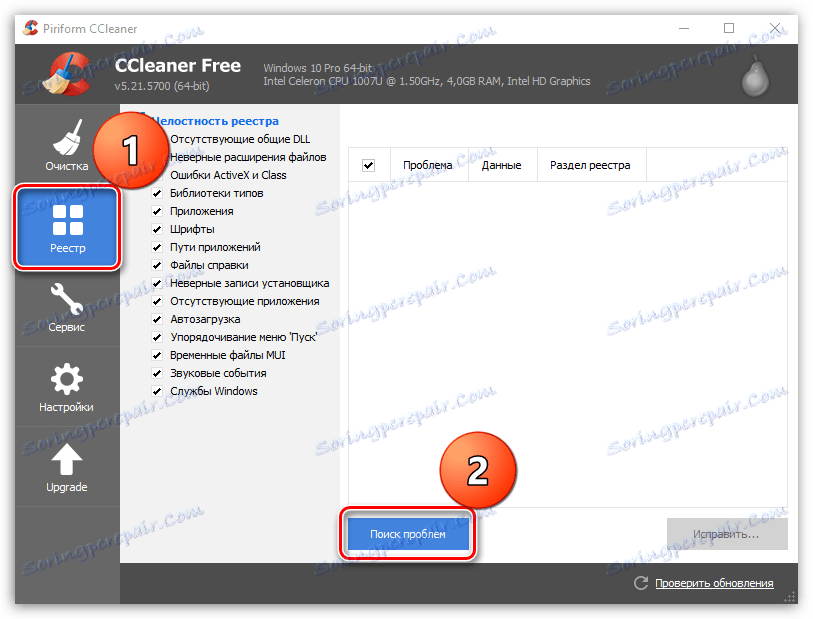
2. Počinje proces skeniranja registra, zbog čega će CCleaner naći puno problema s velikom vjerojatnošću. Možete ih ukloniti klikom na gumb Popravi .
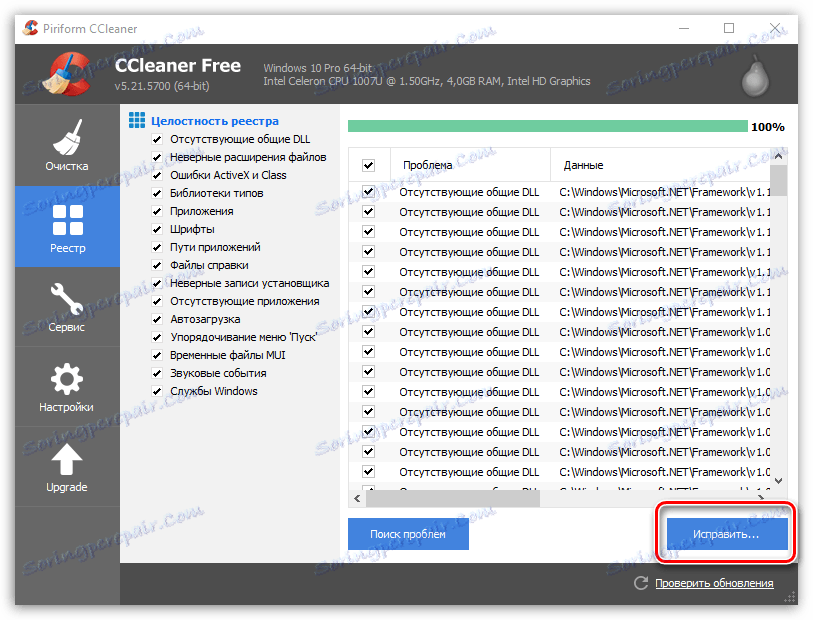
3. Sustav vas zatraži da napravite sigurnosnu kopiju. Preporuča se da se slažete s ovim prijedlogom jer se u slučaju problema možete uspješno oporaviti.

4. Pojavit će se novi prozor, u kojem će se kliknuti gumb "Fix checked" .
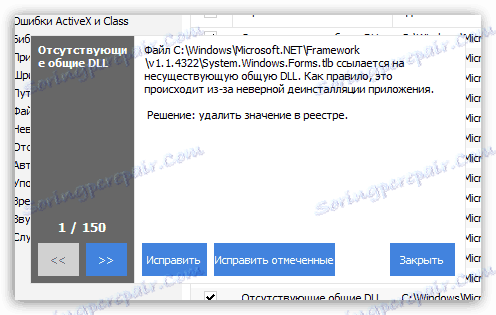
Započet će proces izvođenja procesa koji ne zahtjeva puno vremena. Po dovršetku registra čišćenja, sve pogreške otkrivene u registru će biti fiksne, a problem tipke bit će izbrisani.